
- Čištění počítače
- Částečné čištění
- Kompletní úklid
- Defragmentace
Progress se nikdy nezastaví, který dělá lidský život je prostě jednodušší každým rokem. Osobní počítače nejsou výjimkou, protože "hardware" a software jsou pravidelně aktualizovány. Ale žádný z počítačů nebude schopen potěšit svou práci, pokud vyloučíme zásah člověka. Není to žádné tajemství, které visí, různé chyby a "zpoždění" jsou nejčastěji způsobeny skutečností, že nikdo neustále vyčistil systém. Veškeré informace má tendenci zůstat v ukládání a zpracování těchto informací se stále více a více energie, takže je třeba pravidelně vyčistit pevný disk s pomocí softwaru třetích stran nebo standardních nástrojů systému Windows. Je těžké vyčistit váš pevný disk? Strávíme nějaký čas, abychom porozuměli tomuto postupu a našli odpovědi na všechny otázky týkající se úplného vyčištění počítače.
k obsahu ↑čištění počítače
všechny známé operační systémy používají pevný disk pro ukládání všechno:. . Protokoly řadu programů, dočasných datových souborů do koše, atd Pokud budeme hovořit o systému Windows, velké množství informací může být vregistru. Všechny tyto klastry mohou významně ovlivnit provoz zařízení, takže potřebujete vědět, jak úplně vyčistit počítač, abyste zabránili brzdění operačního systému.
k obsahu ↑Částečné čištění
Rozhodli jsme se až „čisté“ pracovní prostor, ale mají strach ze ztráty osobních údajů?Nebojte se, protože k tomu, abyste se zbavili visí, není nutné demolovat systém pod kořenem. Standardní nástroje a nejrůznější software vám pomohou zbavit se odpadků nahromaděných v systému.
Prohlížeč dat
prohlížeč používá uživatelé nejčastěji. Právě odtud jsou data shromažďována a aktivně rozdělena. Veškeré informace, které se objeví během provozu, se zaznamenávají na pevný disk a značně zpomalují systém. Tento problém má velkou důležitost na staré technice, která se již velmi rychle nezpracovává.
Tam je velmi jednoduchý způsob čištění prohlížeče z odpadky nahromaděné informací, což je dost na integrovaných nástrojů: uživatelé
- Internet Explorer může zbavit dočasných souborů pomocí „Ovládací panely“.Stačí otevřít "Vlastnosti prohlížeče" a odstranit historii všech zobrazení, které jsou na kartě "Obecné".
- V Mozilla Firefox, přejděte na obrazovce Možnosti, zvolte „Nastavení“ a přejděte na „Advanced“, je potřeba najít možnost „Network“.Vymažte data mezipaměti a vyberte název "Offline Web Content" a klikněte na tlačítko "Vymazat", abyste se zbavili nepotřebných dat. Prohlížeč
- Prohlížeč Google Chrome automaticky zruší zbytečná data, pokud tuto možnost povolíte v nastaveních. Pokud váš software běží na motoru Chrominium, můžete podstatně urychlit proces surfování po internetu jen několika kliknutími myší.Podržte klávesy Ctrl, Shift a Delete na klávesnici. Tato akce otevře nabídku, ve které budou k dispozici všechny funkce pro čištění dat Google Chrome.
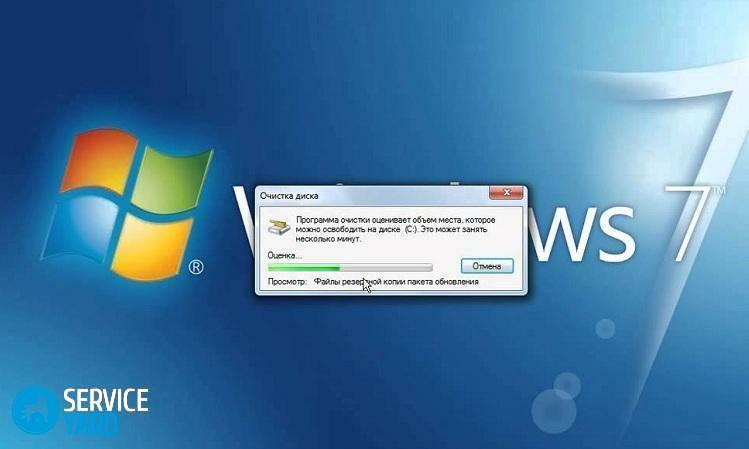
Používání nástroje Ccleaner
Jak mohu zcela vyčistit počítač pomocí standardního softwaru? Odpověď na tuto otázku vám pomůže najít software nazvaný Ccleaner. Tento program má pozitivní pověst u obrovského počtu uživatelů.Bezplatnou verzi lze snadno stáhnout a nainstalovat z oficiálních stránek vydavatele. Jednoduché programové rozhraní dělá celý postup velmi snadné.
Ccleaner analyzuje a čistí systém, dočasné soubory a mezipaměť všech aplikací nainstalovaných v počítači. Celý postup vypadá poměrně jednoduše:
- Vyberte požadovanou záložku uvnitř programu a zaškrtněte políčka, která se nacházejí naproti bodům zájmu.
- Klepněte na tlačítko "Analýza" a počkejte chvíli.
- Po analýze program poskytne seznam souborů, programů a složek, které lze odstranit.
- Klikněte na tlačítko "Vymazat" a spokojen s čistým systémem.
Důležité!Pokud máte zájem o čištění registru, pak Ccleaner je vaší volbou. Stačí vybrat kartu "Registrace" a postupujte podle kroků popsaných výše.
Pokud částečné čištění operačního systému nevede k požadovaným výsledkům, měli byste se naučit vyčistit celý pevný disk v počítači.
na obsah ↑Kompletní úklid
Nyní budeme hovořit o začátku života počítače od začátku. Tato metoda je nejúčinnější, ale náročnější na práci než předchozí.
Chcete-li provádět úplné čištění pevného disku, potřebujete:
- Otevřete kartu "Tento počítač" a klepnutím pravým tlačítkem myši na jeden z disků otevřete místní nabídku.
- V tomto menu musíte zvolit "Formát", nastavit potřebné parametry a potvrdit své akce klepnutím na tlačítko "Start".
- Proces vymazání se spustí a po chvíli bude disk vyčištěn.
Důležité!Tato metoda se nemůže zbavit informací z operačního systému na systémovém disku.
Chcete-li však vyčistit systémovou jednotku, musíte provést následující:
- Nejprve je třeba sloučit disky kliknutím pravým tlačítkem myši na štítek "Tento počítač".Zvolte "Správa" v zobrazené nabídce.
- Klikněte na "Správa disků" a sloučit média pomocí standardních nástrojů v rozhraní otevřeného okna.
- Dále zopakujte všechny kroky, které byly popsány výše.
Důležité!Chcete-li zcela odinstalovat operační systém Windows, budete potřebovat instalační disketu systému Windows 7( 8, 8.1, 10).Během instalace bude uživateli nabízena různá operace v oblastech, kde se provádí úplné odstranění informací z média.
k obsahu ↑Defragmentace
Můžete také dosáhnout rychlé práce s defragmentací.Postupujte velmi snadno:
- Otevřete "Tento počítač" a klepněte pravým tlačítkem myši na jeden z disků.
- Otevře se kontextové menu, ve kterém musíte přejít na kartu "Nástroje".
- Proveďte kontrolu chyb a spusťte nástroj pro defragmentaci bezpečně.Proces bude trvat dlouhou dobu a během používání se nedoporučuje používat počítač.
Důležité!Proveďte defragmentaci pouze v případě, že máte HDD, nikoliv SDD.SDD tento postup nepotřebuje.
Nyní víte, jak úplně vyčistit počítač z nevyžádané pošty a vrátit počítač do pracovního stavu. Podle pokynů a doporučení, které jste si přečetli, můžete snadno dosáhnout požadovaného výsledku.



